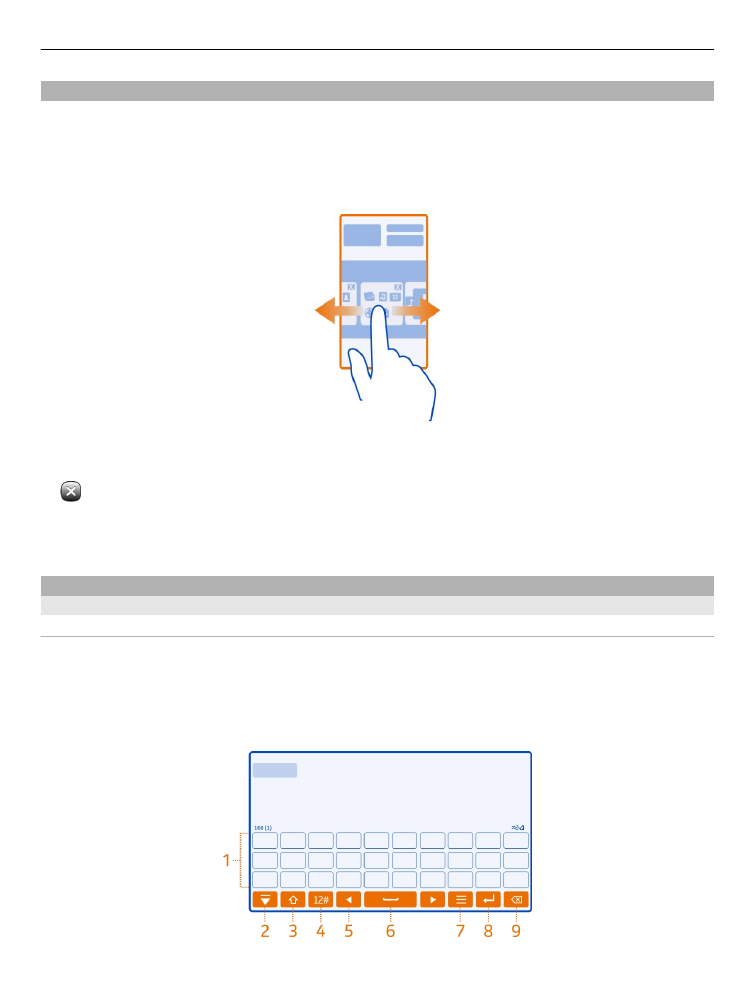
Het virtuele toetsenbord gebruiken
Als u het virtuele toetsenbord wilt activeren, selecteert u een tekstinvoerveld. U kunt
het virtuele toetsenbord zowel in liggende als in staande modus gebruiken.
Het virtuele toetsenbord in staande modus is mogelijk niet beschikbaar in alle
schrijftalen.
Basistoepassing
23
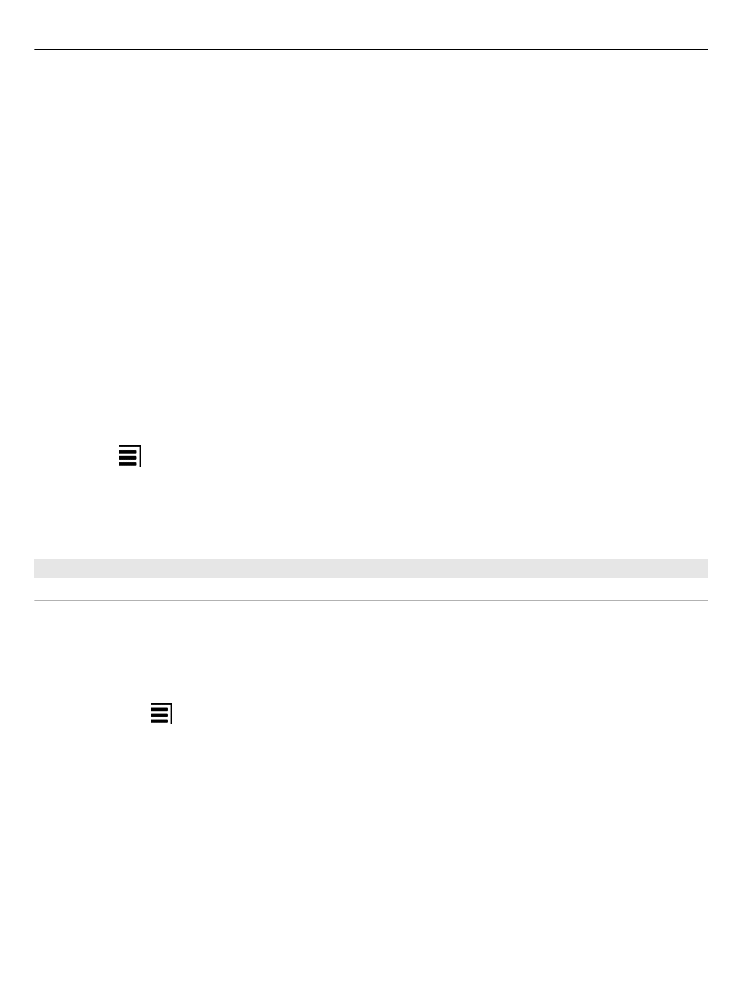
1 Virtueel toetsenbord
2 Sluittoets - Hiermee sluit u het virtuele toetsenbord.
3 Shift- en Caps Lock-toets - Hiermee kunt u een teken in hoofdletters invoeren
wanneer u in kleine letters schrijft, of vice versa. Selecteer de toets voordat u het
teken invoert. Als u de Caps Lock-modus wilt activeren, selecteert u de toets
tweemaal.
4 Tekenbereik - Selecteer het gewenste tekenbereik, zoals cijfers of speciale
tekens.
5 Pijltjestoetsen - Hiermee verplaatst u de cursor naar links of naar rechts.
6 Spatiebalk - Hiermee kunt u een spatie invoeren.
7 Invoermenu - Hiermee activeert u tekstvoorspelling of wijzigt u de schrijftaal.
8 Enter-toets - Hiermee kunt u de cursor naar de volgende rij of het volgende
tekstinvoerveld verplaatsen. Extra functies zijn gebaseerd op de huidige context.
In bijvoorbeeld het webadresveld van de webbrowser fungeert de toets als het
activeringspictogram.
9 Backspace-toets - Hiermee verwijdert u een teken.
Tussen het virtuele toetsenbord en het toetsenblok schakelen in staande modus
Selecteer >
Alfanumeriek toetsenblok
of
QWERTY-toetsenbord
.
Een accent toevoegen aan een teken
Selecteer het teken en houd het vast.